Nota:
- Este tutorial está disponible en un entorno de prácticas gratuitas proporcionado por Oracle.
- Utiliza valores de ejemplo para credenciales, arrendamiento y compartimentos de Oracle Cloud Infrastructure. Al finalizar el laboratorio, sustituya estos valores por valores específicos de su entorno en la nube.
TAREA 2: conexión a una instancia de VM desde código VS
En esta tarea, se conectará a un host de VM remoto en Oracle Cloud donde realizará la práctica. Utilizará el editor Visual Studio Code (VS Code). El código VS está preinstalado en el escritorio junto con herramientas para el desarrollo remoto.
Tiempo estimado: 10 minutos
Paso 1: Conectarse a una instancia de VM
Al iniciar el laboratorio, todos los recursos informáticos necesarios se aprovisionan en segundo plano, incluida la instancia informática con la imagen incorporada de Oracle Linux 8.
-
Vaya a la página Luna Lab abierta en el explorador y haga clic en Recursos.
-
Desplácese hacia abajo hasta Setup y copie el texto del cuadro de texto Open VSCode and Connect. Es necesario hacer clic en
View Details. Este script configurará el entorno necesario para la práctica e iniciará el código de VS. Puede utilizar el botón Copiar en portapapeles en el extremo derecho que aparece al pasar el mouse sobre el cuadro.
-
Haga clic en el menú Aplicaciones y abra un emulador de terminal.

-
Coloque el cursor en la ventana Terminal y pegue el script de inicialización de prácticas que ha copiado (Shift+Ctrl+V). Un cuadro de diálogo le advertirá que está pegando varias líneas que parecen sospechosas, pero haga clic en Pegar para continuar.

-
Se abrirá una ventana de código VS y se conectará automáticamente a la instancia de VM que se le haya aprovisionado. Haga clic en Continuar para aceptar la huella del equipo.

-
El cuadro verde en la esquina inferior izquierda del código VS mostrará
SSH: <REMOTE VM IP ADDRESS>para indicar que está conectado mediante SSH.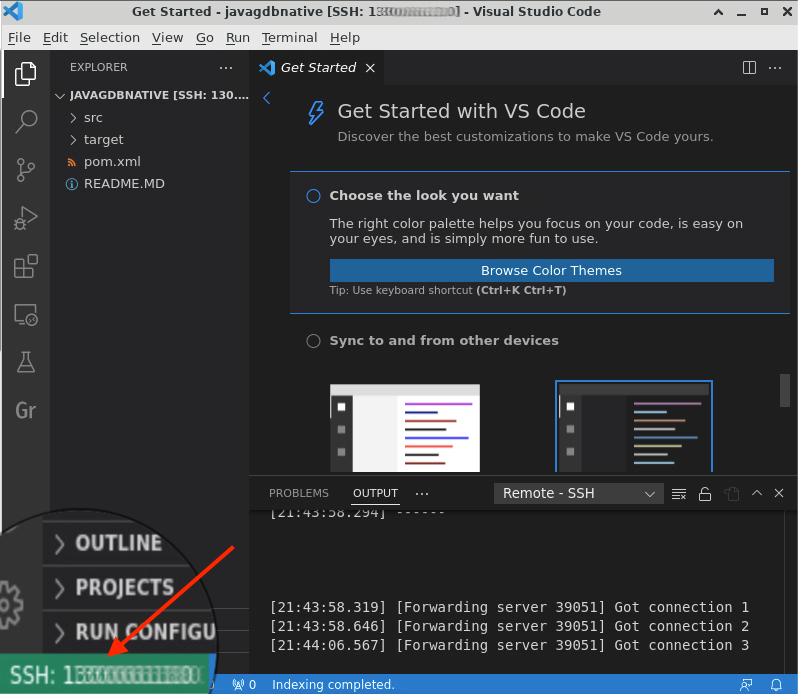
Ahora puede continuar con la siguiente tarea.